Reklame
Hvis du har været på de nørdige dele af Internettet for nylig, har du måske bemærket nogle meget mærkelige billeder dukker op, der på en eller anden måde er forbundet til Google.
De ligner lidt, at nogen tog en lighter til filmbestanden af tid og rum. Eller som at spille ”Where’s Waldo” på syre. Eller måske ligesom nogen vendte sig John Carpenter's The Thing Bliv smart: Se de bedste futuristiske actionfilmDer er en række film, der kombinerer hårdtslående handling med dybe koncepter. Dette er smarte, tankevækkende film, der tilbyder en meget velkommen form for intelligent underholdning. Læs mere løs i en dyrehandel.
Uanset hvad de er temmelig trippy.
Disse billeder er output fra Googles DeepDream neuralt netværk. Netværket, der oprindeligt blev brugt til at klassificere billeder, er nu blevet omdisponeret til at oprette dem. Netværket identificerer funktioner i billeder - måske synes den krølning ligner et øje, eller at silhuetten ligner en fugl. Derefter fremhæves de elementer, den genkender, igen og igen og langsomt omdanner det resulterende billede til et levende og surrealistisk drømmebillede.

Netværket har på grund af undervisning i dets træningsdata en fiksering med hunde, øjne og slør, hvilket fører til en unik visuel stil, der næsten ligner kunst.
For nylig frigav Google DeepDream til offentligheden. Det er et forskningsværktøj, så opsætningen er lidt kompliceret, men det er perfekt muligt for nogen - selvom du ikke har nogen programmeringsviden.
I dag taler jeg dig om, hvordan du installerer det og bruger det til at generere dine egne skøre billeder. Lad os komme igang.
De værktøjer, du har brug for
For det første er denne tutorial kun til Windows. Linux-brugere uden adgang til en Windows-maskine er velkomne til at prøve denne tutorial, som folk ser ud til at lide, men jeg har ikke personligt prøvet.
For at komme i gang skal du downloade og installere følgende værktøjer, før du gør noget andet. Resten af tutorial fungerer ikke uden disse komponenter installeret.
- Vagrant [Ingen længere tilgængelig] - Vagrant er et værktøj til opsætning af standardiserede udviklingsmiljøer. Det vil i høj grad forenkle opsætningen.
- VirtualBox - Virtualbox giver dig mulighed for det køre andre operativsystemer fra Windows Sådan bruges VirtualBox: BrugervejledningMed VirtualBox kan du nemt installere og teste flere operativsystemer. Vi viser dig, hvordan du konfigurerer Windows 10 og Ubuntu Linux som en virtuel maskine. Læs mere . I dette tilfælde simulerer vi en Linux-maskine.
- OpenSSH - OpenSSH er et værktøj til tilslutning via kommandolinie til specifikke Linux-maskiner 4 lette måder at bruge SSH i Windows påSSH er de facto-løsningen til sikker adgang til fjernterminaler på Linux og andre UNIX-lignende systemer. Hvis du har en ekstern SSH-server, du vil have adgang til, skal du downloade en SSH-klient ... Læs mere . I dette tilfælde bruger vi det til at tale med vores virtuelle Linux-maskine.

Bemærk, at OpenSSH vil kaste en stor, skræmmende advarsel under installationen om, at du skal opsætte passwd-filen ellers helvede og svovl vil regne ned omkring ørerne.
Ignorer dette. Vagrant vil tage sig af det for dig.
Installation af drømmeren
Nu hvor vi har fået opsætningen af vejen, lad os komme ned på messingstik. Download billede-drømmer modul fra GitHub som en zip-fil, og ekstraher den til din Vagrant-opsætning på “C: \ HashiCorp \ Vagrant \ bin \“.
Det er stort set det med hensyn til opsætning. Nu er vi bare nødt til at tænde for tingene.
Åbn Windows PowerShell (du kan finde det ved at skrive “powershell” i startmenuen). Det er et meget behov erstatning for den gamle Windows-kommandoprompt 6 grundlæggende PowerShell-kommandoer for at få mere ud af WindowsPowerShell er, hvad du får, når du giver steroider til Windows Command Prompt. Det giver dig kontrol over næsten alle aspekter af Windows-systemet. Vi hjælper dig med at springe dens læringskurve op. Læs mere , og det tjener os godt her.
Når PowerShell åbnes, skal du skrive “cd C: \ HashiCorp \ Vagrant \ bin \ image-drømmer“. Det sætter dig i det samme bibliotek, som du lige har pakket modulet ud i. Nu er det tid til at aktivere vores Vagrant-installation. Skriv “vagrant op”Og tryk på Enter.

På dette tidspunkt vil systemet begynde at lave en flok første gangs opsætning. På dette tidspunkt ønsker du måske at gå til Netflix en smule, fordi dette trin kan tage over en time, afhængigt af maskinens hastighed.
Hvis du får en fejl med at sige, at den virtuelle maskine ikke kunne starte, har du muligvis det samme problem, som jeg oprindeligt havde, hvilket er, at virtuelle maskiner er deaktiverede som standard i din BIOS. Du bliver nødt til at genstarte din computer, gå ind i BIOS-opsætningen og se, om du kan finde en mulighed for at "Deaktiver virtualisering“. Kontroller under sikkerhedsindstillingerne. Hvis du finder det, skal du slukke for det og prøve powershell igen.
Når installationen er afsluttet, skal du skrive vagrant ssh ind i kommandolinjen. Det beder dig om en adgangssætning. Hit Enter uden at skrive noget. Derefter beder du dig om adgangskoden. Skriv “vagabond”Og tryk på Enter. På dette tidspunkt giver det dig en terminal til den virtuelle Linux-maskine, og vi er klar til at bruge DeepDream.
Skriv “cd /vagrant", derefter "ls”(Linux-kommandoen for at liste indholdet af biblioteket). Du skal se filerne i billeddrømmer-biblioteket. Du kan nu interagere med disse filer, som om du bruger en Linux-maskine.
På dette tidspunkt bliver du nødt til at tage alle de billeder, du vil konvertere, sørge for at de er i .jpg-format og dumpe dem i "C: / HashiCorp / Vagrant / bin / billede-dreamer /“. Hvis du skriver “ls”Igen, skal du se dem.
Brug af DeepDream
Den mest basale brug af DeepDream er at anvende standardanalysen ved at skrive
python dreamify.py yourfilename.jpg dream_yourfilename.jpg
Det er klart, at du bliver nødt til at erstatte navnet på din fil med "dit filnavn". Dette vil anvende standardanalysemuligheden ('inception_4c / output') på det outputnavn, du angiver. Sådan genereres de fleste billeder. Denne funktion drejer dybest set denne:

Ind i dette:

Vær tålmodig, mens den kører! Store billeder kan tage MEGET lang tid, selv på relativt hurtig hardware. Nedskaler dine billeder, når det er muligt. Hvis du får en nedbrud, fordi du er ude af hukommelse, skal du redigere "vagrantfile" -filen gennem kommandolinjen powershell linux og øge v.memory til noget rimeligt som 10000. Hvis du får en effekt, der er mindre dramatisk, end du håbede, kan du prøve at køre programmet igen på outputbilledet. Dette skulle føre til en stærkere forvrængning.
Dette er allerede meget cool. Dog er det bare at bruge softwaren på denne måde gå glip af nogle ekstremt seje kommandolinjemuligheder, der kan ændre softwarens opførsel. For kun at bruge funktionsdetektoren til linjer skal du bare indtaste:
python dreamify.py yourfilename.jpg dream_yourfilename.jpg “conv2 / 3 × 3”
Dette producerer output, der ser sådan ud:
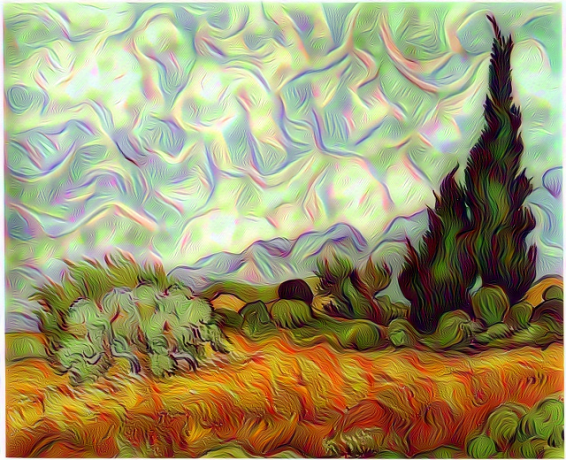
For at bruge funktionsdetektoren for øjne, skal du bare indtaste:
python dreamify.py yourfilename.jpg dream_yourfilename.jpg “inception_4a / output”

Der er en masse af disse kommandolinjemuligheder, du kan spille med - alt for mange til at jeg kan gå ind her. Du kan finde en mere omfattende oversigt her og her.
Der er masser af muligheder her. Du kan også få overbevisende resultater ved at stable disse indstillinger. For eksempel er her nogle billeder, jeg genererede ved at køre standardfilteret, efterfulgt af linjefilteret.


Dette er cool, ikke?
Når du installerer DeepDream, skal du tage noget tid og lege med det. Der er allerede en blomstrende Reddit-samfund formning omkring oprettelse af disse billeder. Se hvad du kan oprette! Skriv dine mest interessante resultater i kommentarerne.
Billedkreditter: Van Gogh Portrait, Van Gogh-landskab, Dali - Persistence of Memory, Bille, Chameleon, Fraktal broccoli,
Andre er en forfatter og journalist med base i det sydvestlige USA, og det garanteres at forblive funktionelt op til 50 grader Celcius og er vandtæt til en dybde på 12 meter.